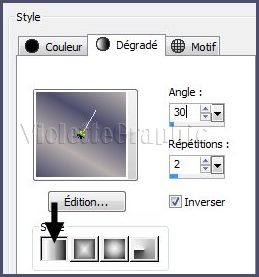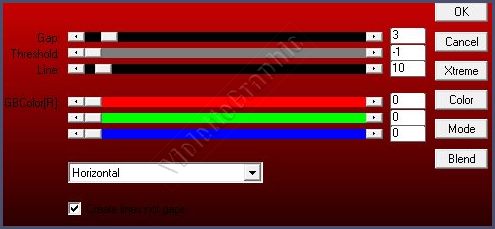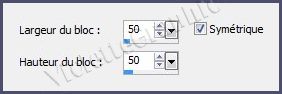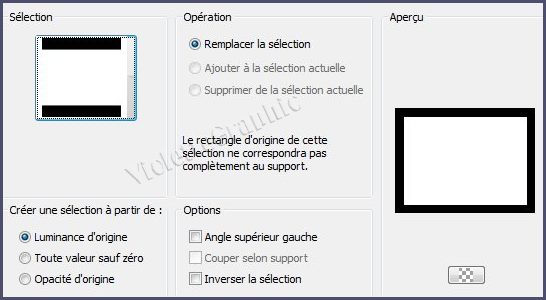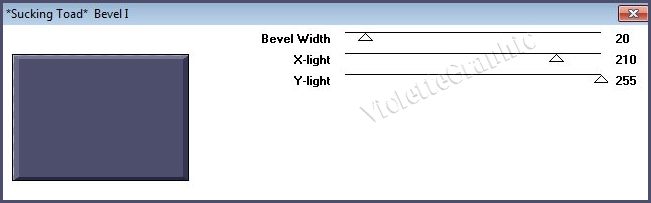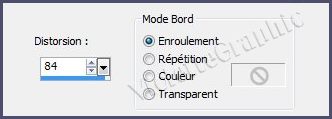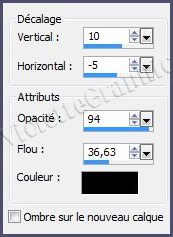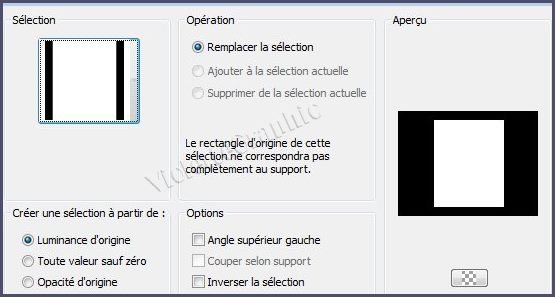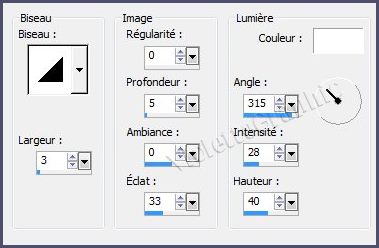|
Les Tutoriels Traduits de Nara avec son aimable autorisation *** Merci Nara de m'avoir accordé cette autorisation *** Ces
traductions m'appartiennent *** *** Tag Isabella *** Ce tutoriel a été réalisé dans PSP X5 mais peut être effectué dans les autres versions PSP *** Matériel nécessaire pour effectuer ce tutoriel: Tubes de Nara sélections nara-vanda ( Installer dans le dossier sélections de Corel PaintShop Pro) Filigrane Nara *** Filtres : ICI AP Lines/SilverLining Toadies/ Sucking Toad Bevel 1 *** *** Les tubes sont offerts à usage personnel Vous n'avez pas la permission de placer ces tubes sur un autre site sans la permission du créateur ***
*** **Ouvrir les tubes , les dupliquer et fermer les originaux
1 - Placer en premier-plan la couleur #b7afad et en arrière-plan la couleur #4d4e6c Dans la Palette de Style Configurer un dégradé linéaire angle: 30°/Répétitions : 2 / inverser coché
2 - Ouvrir une nouvelle image transparente de 800 x 600 pixelsRemplir de dégradé
3 - Effets/AP Lines/SilverLining réglages suivants :
4 - Calques/Nouveau calque Remplir du même dégradé
**Effets/Effets de Distorsion/Pixellisation réglages suivants :
Mode de calque: Recouvrement **Calques/Fusionner le calque du dessous
5 - Sélection/Charger/Enregistrer une sélection/charger à partir du disque/Chargerla sélection sel_nara_vanda.PspSelection
**Calques/Nouveau calque **Remplir couleur #4d4e6c
6 - Effets/Toadies/ Sucking Toad Bevel 1 réglages suivants :
7 - Image/Redimensionner à 50%/décocher " Redimensionner tous les calques" **Effets/Effets géométriques/perspective Horizontale réglages suivants :
8 - Effets/Effets 3D/Ombre Portée : 10/-5/94/36,63/couleur #000000
9 - Effets/Effets d'image/Décalage réglages suivants :
10 - Calques/Dupliquer Image/Miroir Calques/Fusionner le calque du dessous
11 - Calques/Nouveau calque**Remplir couleur #4d4e6c Sélection/Charger/Enregistrer une sélection/charger à partir du disque/Charger la sélection sel_nara_vanda2.PspSelection
**Remplir couleur #4d4e6c
13 - Sélection/Modifier/Sélectionner les bords de la sélection
** Effets/Effets 3D/Biseautage Intérieur réglages suivants :
Sélection/Ne rien sélectionner
14 - Sélectionner le centre avec la baguette magique ** Activer le tube Tube NaraPamplona_Paisagem_Pássaros.pspimageEdition/Copier/Edition/Coller dans la sélection Sélection/Ne rien sélectionner
15 - Activer le calque 1 Edition/Copier
**Image/Ajouter des bordures : 30 pixels couleur #ffffff Sélectionner la bordure avec la baguette magique **Edition/Coller dans la sélection
16 - Sélection/Inverser Effets/Effets 3D/Bouton réglages suivants :
Sélection/Ne rien sélectionner
17 - Image/Ajouter des bordures : 5 pixels couleur #4d4e6c
18 - Activer le tube TubeNP_mulheres_meiocorpo2.pspimage Edition/Copier/Edition/Coller comme nouveau calque Image/Redimensionner à 85%/décocher " Redimensionner tous les calques" Placer comme sur l'image finale
19 - Calques/Dupliquer ** Réglages/Flou/Flou gaussien : rayon : 15
20 - Activer le logo copyright de Nara Edition/Copier/Édition/Coller comme nouveau calque
21 - Placer votre signature 22 - Calques/Fusionner Tout 23 - Exporter en JPEG Optimisé
*** Une autre version:
*** *** Traductions ©Violette 24 Janvier 2014 ***
|